Page 76 of 290
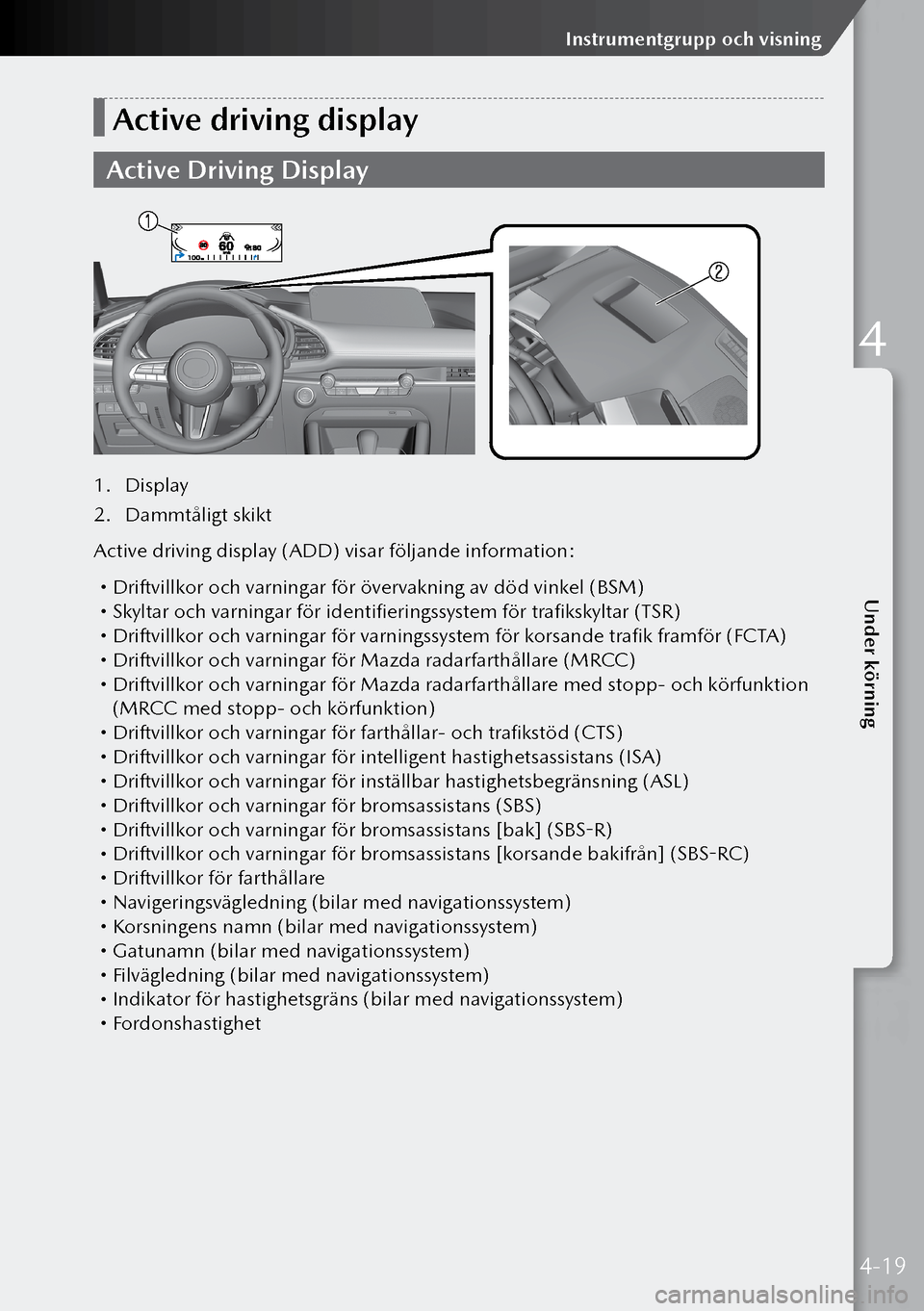
Active driving display
Active Driving Display
1. Display
2. Dammtåligt skikt
Active driving display (ADD) visar följande information:
Driftvillkor och varningar för övervakning av död vinkel (BSM) Skyltar och varningar för identifieringssystem för trafikskyltar (TSR) Driftvillkor och varningar för varningssystem för korsande trafik framför (FCTA) Driftvillkor och varningar för Mazda radarfarthållare (MRCC) Driftvillkor och varningar för Mazda radarfarthållare med stopp- och körfunktion
(MRCC med stopp- och körfunktion)
Driftvillkor och varningar för farthållar- och trafikstöd (CTS) Driftvillkor och varningar för intelligent hastighetsassistans (ISA) Driftvillkor och varningar för inställbar hastighetsbegränsning (ASL) Driftvillkor och varningar för bromsassistans (SBS) Driftvillkor och varningar för bromsassistans [bak] (SBS-R) Driftvillkor och varningar för bromsassistans [korsande bakifrån] (SBS-RC) Driftvillkor för farthållare Navigeringsvägledning (bilar med navigationssystem) Korsningens namn (bilar med navigationssystem) Gatunamn (bilar med navigationssystem) Filvägledning (bilar med navigationssystem) Indikator för hastighetsgräns (bilar med navigationssystem) Fordonshastighet
4-19
Under körning
Instrumentgrupp och visning
4
Page 105 of 290
*Vissa modeller.
System för identifiering av trafikskyltar (TSR)*
System för identifiering av trafikskyltar (TSR)
TSR-systemet hjälper till att förhindra att föraren missar trafikskyltar och ger
stöd för säkrare körning genom att trafikskyltar visas på active driving display/
instrumentgruppen när de identifieras av den framåtriktade kameran (FSC) eller
registreras i navigationssystemet när fordonet körs.
Skyltar om hastighetsgränser (inklusive tillhörande skyltar), körförbud och
förbjuden omkörning
1. Skylt som identifierats
2. Skylt som visas
3. Indikering för Active driving display
4. Instrumentgrupp
5. Grundläggande display
6. i-ACTIVSENSE-display
7. Indikeringens färg ändras för identifierad hastighetsgräns
4-48
i-ACTIVSENSE
Page 136 of 290
*Vissa modeller.
Intelligent hastighetsassistans (ISA)*
Intelligent hastighetsassistans (ISA)
ISA är en funktion som håller fordonets hastighet under gränsen som ställts in via en
skylt om hastighetsbegränsning eller en valfri hastighetsgräns. Hastighetsbegräns-
ningen kan ställas in mellan 30 och 200 km/h och om bilens hastighet överskrider
den inställda hastighetsgränsen när bilen körs i branta backar kommer systemet att
varna föraren via displayen och ett varningsljud.
ISA identifierar skyltar om hastighetsbegränsningar baserat på systemet för
identifiering av trafikskyltar (TSR) eller informationen från navigationssystemet.
VARNING
Stäng alltid av systemet innan en annan förare kör bilen.
Systemet består av ISA-displayen samt en hastighetsbegränsningsknapp på ratten.
Multiinformationsdisplay (grundläggande display)
1. Inställd hastighet
4-79
Under körning
i-ACTIVSENSE
4
Page 170 of 290
Vad är MZD Connect?
Vad är MZD Connect?
1. Radio
2. Bluetooth
®-ljud/handsfreesamtal/SMS (Short Message Service)
3. USB-ljud/USB-video
4. USB-port*
1/SD-kortplats*2
5. CD-spelare*
6. CD*
7. SD-kort (navigationssystem)*
*1 USB-portens placering varierar beroende på bilmodellen.
*2 SD-kortplatsen är till för navigationssystemet. För bilar med navigationssystem
sätts SD-kortet (Mazda original) med lagrad kartdata i SD-kortfacket.
*Vissa modeller.5-7
MZD Connect
5
Funktioner i kupén
Page 171 of 290
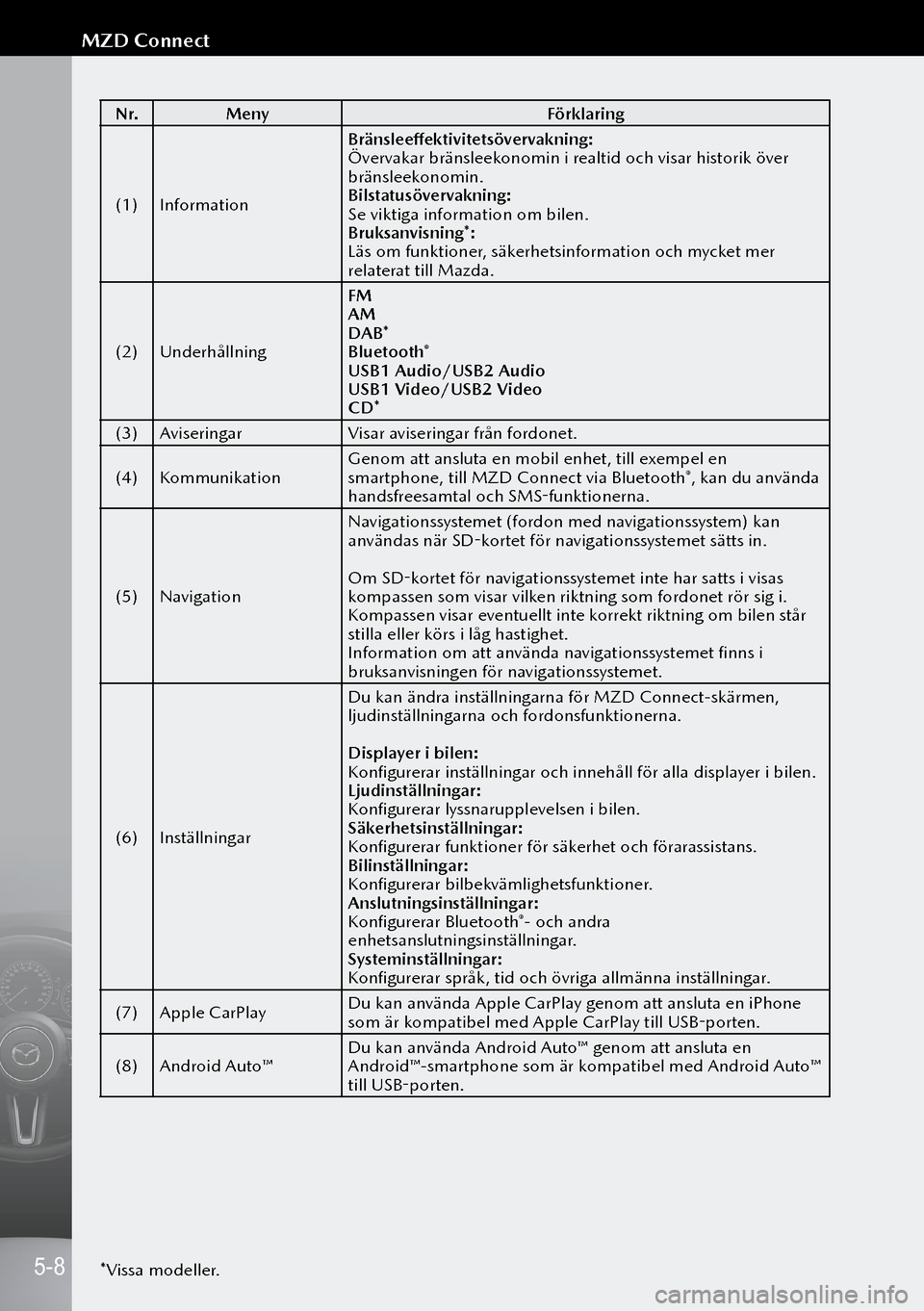
N r.Meny Förklaring
(1) Information Bränsleeffektivitetsövervakning:
Övervakar bränsleekonomin i realtid och visar historik över
bränsleekonomin.
Bilstatusövervakning:
Se viktiga information om bilen.
Bruksanvisning*:
Läs om funktioner, säkerhetsinformation och mycket mer
relaterat till Mazda.
(2) Underhållning FM
AM
DAB
*
Bluetooth
®
USB1 Audio/USB2 Audio
USB1 Video/USB2 Video
CD*
(3) Aviseringar Visar aviseringar från fordonet.
(4) Kommunikation Genom att ansluta en mobil enhet, till exempel en
smartphone, till MZD Connect via Bluetooth
®, kan du använda
handsfreesamtal och SMS-funktionerna.
(5) Navigation Navigationssystemet (fordon med navigationssystem) kan
användas när SD-kortet för navigationssystemet sätts in.
Om SD-kortet för navigationssystemet inte har satts i visas
kompassen som visar vilken riktning som fordonet rör sig i.
Kompassen visar eventuellt inte korrekt riktning om bilen står
stilla eller körs i låg hastighet.
Information om att använda navigationssystemet finns i
bruksanvisningen för navigationssystemet.
(6) Inställningar Du kan ändra inställningarna för MZD Connect-skärmen,
ljudinställningarna och fordonsfunktionerna.
Displayer i bilen:
Konfigurerar inställningar och innehåll för alla displayer i bilen.
Ljudinställningar:
Konfigurerar lyssnarupplevelsen i bilen.
Säkerhetsinställningar:
Konfigurerar funktioner för säkerhet och förarassistans.
Bilinställningar:
Konfigurerar bilbekvämlighetsfunktioner.
Anslutningsinställningar:
Konfigurerar Bluetooth
®- och andra
enhetsanslutningsinställningar.
Systeminställningar:
Konfigurerar språk, tid och övriga allmänna inställningar.
(7) Apple CarPlay Du kan använda Apple CarPlay genom att ansluta en iPhone
som är kompatibel med Apple CarPlay till USB-porten.
(8) Android Auto™ Du kan använda Android Auto™ genom att ansluta en
Android™-smartphone som är kompatibel med Android Auto™
till USB-porten.
*Vissa modeller.
5-8
MZD Connect
Page 174 of 290
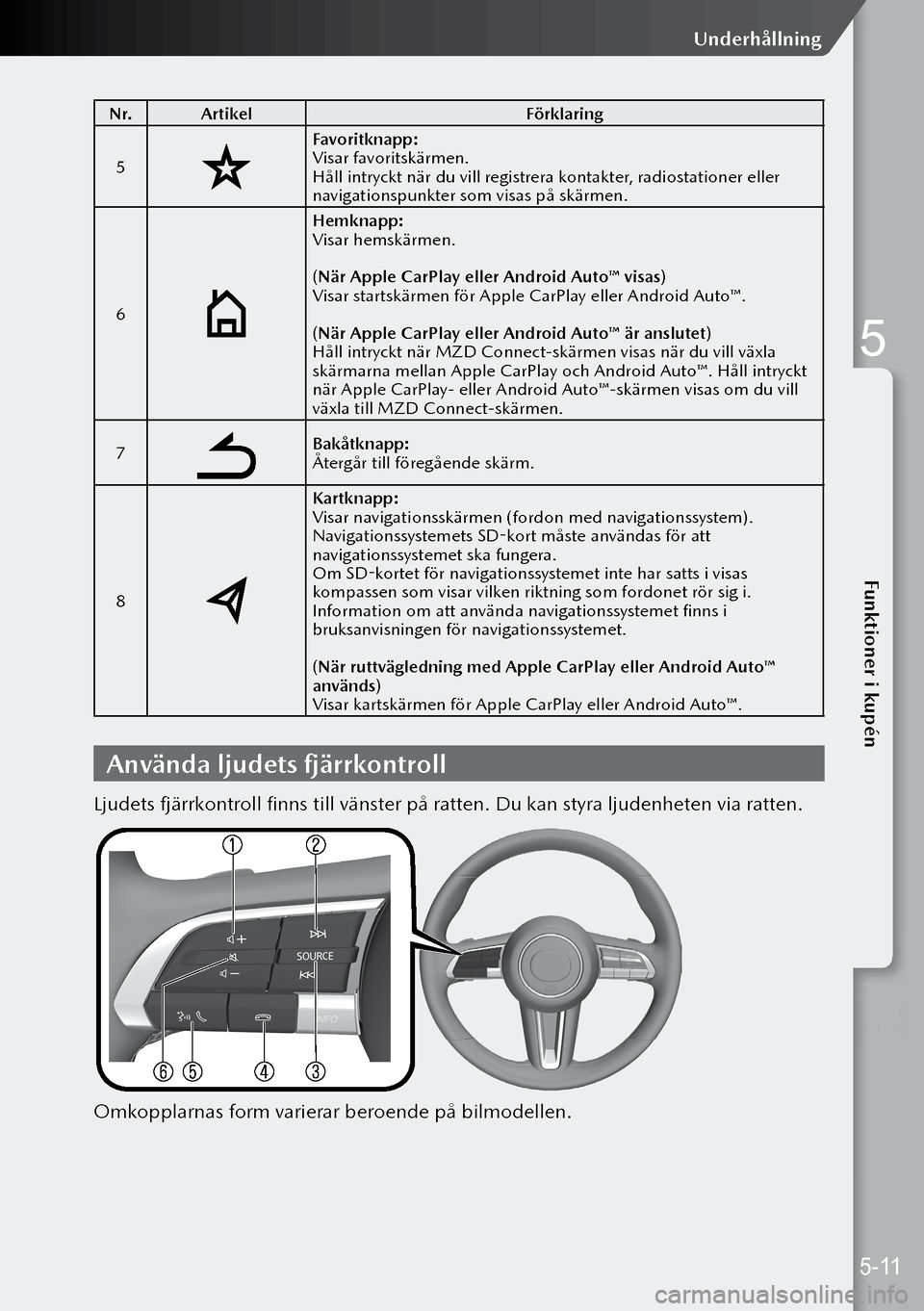
N r.Artikel Förklaring
5
Favoritknapp:
Visar favoritskärmen.
Håll intryckt när du vill registrera kontakter, radiostationer eller
navigationspunkter som visas på skärmen.
6
Hemknapp:
Visar hemskärmen.
(När Apple CarPlay eller Android Auto™ visas)
Visar startskärmen för Apple CarPlay eller Android Auto™.
(När Apple CarPlay eller Android Auto™ är anslutet)
Håll intryckt när MZD Connect-skärmen visas när du vill växla
skärmarna mellan Apple CarPlay och Android Auto™. Håll intryckt
när Apple CarPlay- eller Android Auto™-skärmen visas om du vill
växla till MZD Connect-skärmen.
7
Bakåtknapp:
Återgår till föregående skärm.
8
Kartknapp:
Visar navigationsskärmen (fordon med navigationssystem).
Navigationssystemets SD-kort måste användas för att
navigationssystemet ska fungera.
Om SD-kortet för navigationssystemet inte har satts i visas
kompassen som visar vilken riktning som fordonet rör sig i.
Information om att använda navigationssystemet finns i
bruksanvisningen för navigationssystemet.
(När ruttvägledning med Apple CarPlay eller Android Auto™
används)
Visar kartskärmen för Apple CarPlay eller Android Auto™.
Använda ljudets fjärrkontroll
Ljudets fjärrkontroll finns till vänster på ratten. Du kan styra ljudenheten via ratten.
Omkopplarnas form varierar beroende på bilmodellen.
5-11
Underhållning
5
Funktioner i kupén
Page 177 of 290
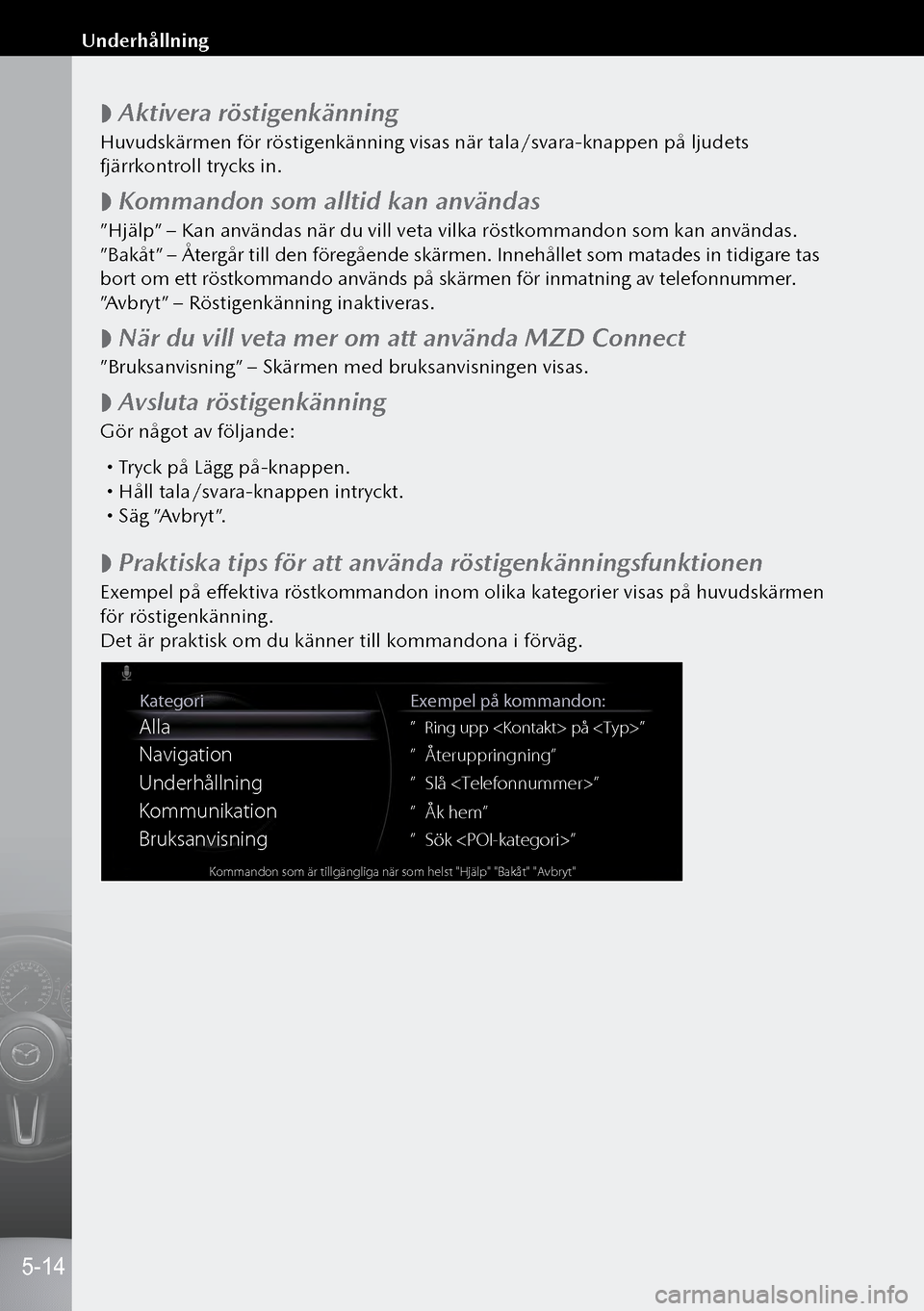
Aktivera röstigenkänning
Huvudskärmen för röstigenkänning visas när tala/svara-knappen på ljudets
fjärrkontroll trycks in.
Kommandon som alltid kan användas
”Hjälp” – Kan användas när du vill veta vilka röstkommandon som kan användas.
”Bakåt” – Återgår till den föregående skärmen. Innehållet som matades in tidigare tas
bort om ett röstkommando används på skärmen för inmatning av telefonnummer.
”Avbryt” – Röstigenkänning inaktiveras.
När du vill veta mer om att använda MZD Connect
”Bruksanvisning” – Skärmen med bruksanvisningen visas.
Avsluta röstigenkänning
Gör något av följande:
Tryck på Lägg på-knappen. Håll tala/svara-knappen intryckt. Säg ”Avbryt”.
Praktiska tips för att använda röstigenkänningsfunktionen
Exempel på effektiva röstkommandon inom olika kategorier visas på huvudskärmen
för röstigenkänning.
Det är praktisk om du känner till kommandona i förväg.
Kategori
Alla
Navigation
Underhållning
Kommunikation
Bruksanvisning
Exempel på kommandon:
”
Ring upp på ”
”Återuppringning”
” Slå ”
” Åk hem”
” Sök ”
Kommandon som är tillgängliga när som helst "Hjälp" "Bakå\
t" "Avbryt"
5-14
Underhållning
Page 178 of 290
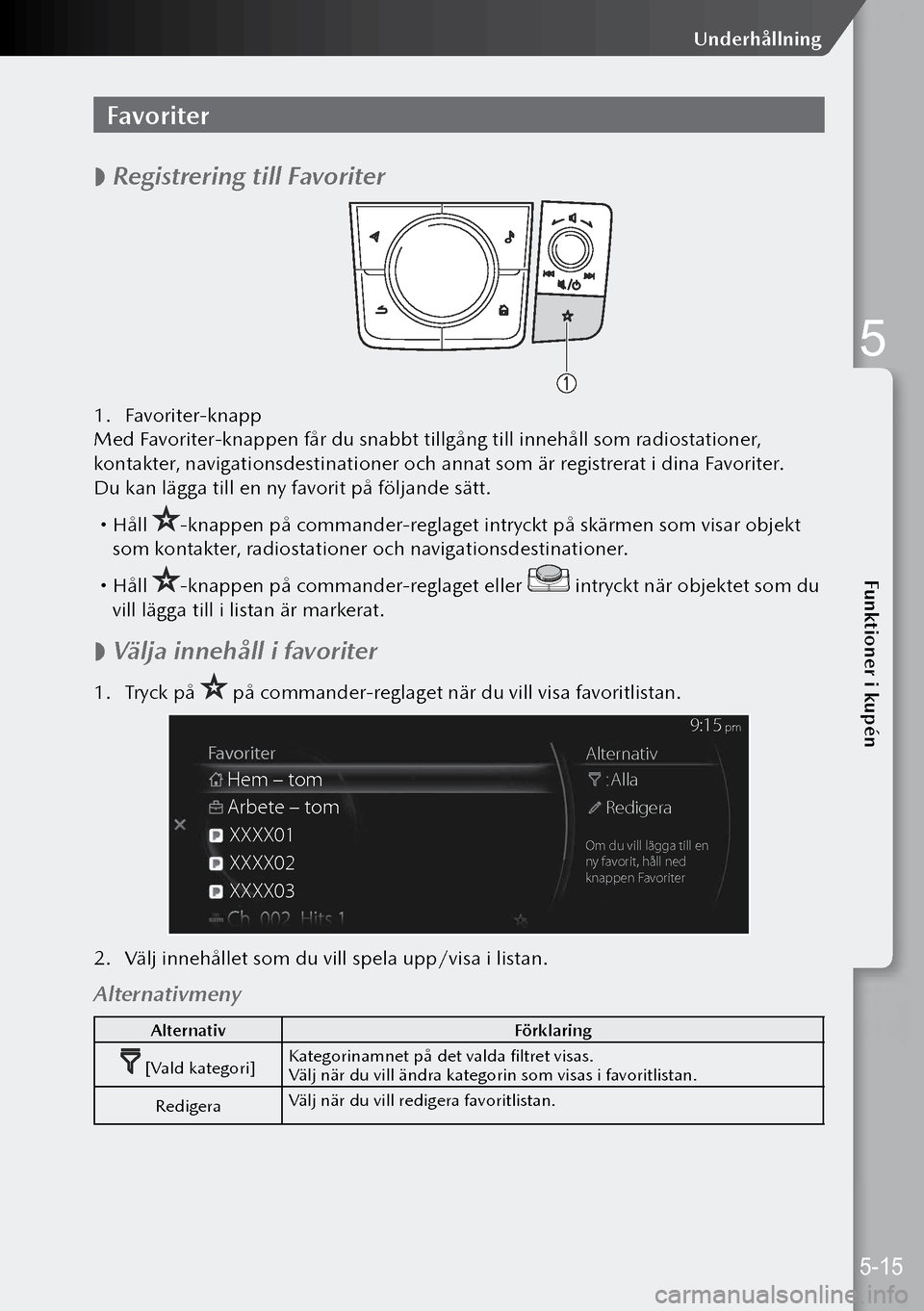
Favoriter
Registrering till Favoriter
1.
Favoriter-knapp
Med Favoriter-knappen får du snabbt tillgång till innehåll som radiostationer,
kontakter, navigationsdestinationer och annat som är registrerat i dina Favoriter.
Du kan lägga till en ny favorit på följande sätt.
Håll -knappen på commander-reglaget intryckt på skärmen som visar objekt
som kontakter, radiostationer och navigationsdestinationer.
Håll -knappen på commander-reglaget eller intryckt när objektet som du
vill lägga till i listan är markerat.
Välja innehåll i favoriter
1.
Tryck på på commander-reglaget när du vill visa favoritlistan.
Fa vo rite r
Hem – to m
Arbete – to m
Alternativ
9:15 pm
Redigera
Om du vill lägga till en
ny favorit, håll ned
k nappen Fa vorite r
Alla
XXXX01
XXXX02
XXXX03
Ch 002 Hits 1
2. Välj innehållet som du vill spela upp/visa i listan.
Alternativmeny
Alternativ Förklaring
[Vald kategori]Kategorinamnet på det valda filtret visas.
Välj när du vill ändra kategorin som visas i favoritlistan.
Redigera Välj när du vill redigera favoritlistan.
5-15
Underhållning
5
Funktioner i kupén